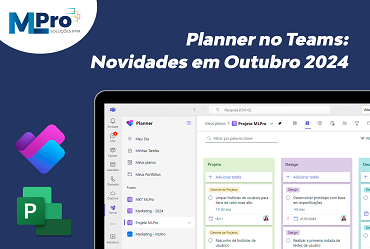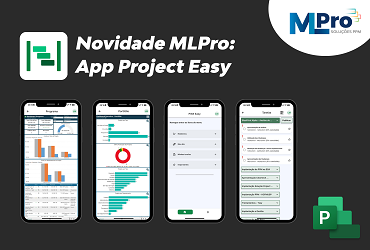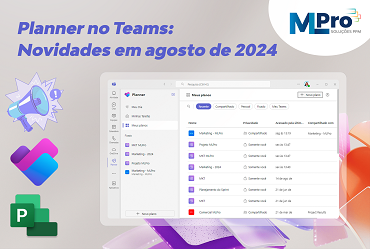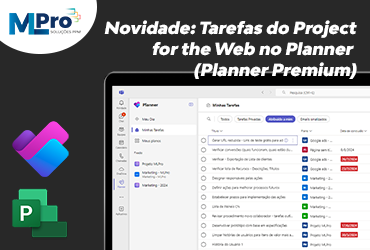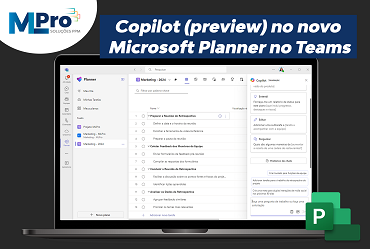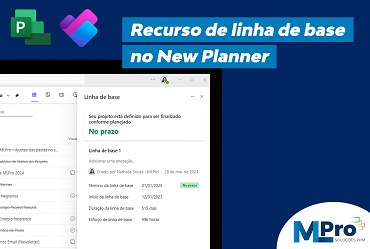Produto MLPro: Relatórios de Pesquisa de Satisfação

As Pesquisas de Satisfação são essenciais para entender como os clientes estão se sentindo em relação aos serviços e produtos. Neste artigo, vamos te mostrar como fazemos esse processo de forma simples e eficiente, usando ferramentas como o Microsoft Forms e o Power BI.
As pesquisas de satisfação são feitas em grande parte sem necessidade de codificação. Criamos formulários personalizados para coletar feedback dos clientes, podendo ser de resposta anônima ou não, dependendo do tipo de pesquisa.